bEnableMouseSmoothing=False
bViewAccelerationEnabled=False
এখন ফাইলটি সংরক্ষণ করুন এবং বন্ধ করুন। আপনি এখন আপনার মার্ভেল প্রতিদ্বন্দ্বী গেমের জন্য মাউস স্মুথিং এবং ত্বরণকে সফলভাবে অক্ষম করেছেন৷ অতিরিক্তভাবে, অন্য যেকোন লক্ষ্য প্রসেসিং সিকোয়েন্সগুলিকে ওভাররাইড করতে এবং আসল মাউস ইনপুটকে প্রাধান্য দেওয়া নিশ্চিত করতে আপনি পূর্বে যোগ করা কোডের নীচে কোডের একটি দ্বিতীয় লাইন যোগ করতে পারেন।
bEnableMouseSmoothing=False
bViewAccelerationEnabled=False
bDisableMouseAcceleration=False
RawMouseInputEnabled=1
","image":"https://img.cicicar.com/uploads/11/1735110201676bae399e08b.jpg","datePublished":"2025-01-06T22:11:00+08:00","dateModified":"2025-01-06T22:11:00+08:00","author":{"@type":"Person","name":"cicicar.com"}}by Penelope Jan 06,2025
মার্ভেল রাইভালস সিজন 0: রাইজ অফ ডুম ফিডব্যাক গাইড: কিভাবে মাউস অ্যাক্সিলারেশন অক্ষম করবেন এবং স্মুথিং লক্ষ্য করবেন
"Marvel Rivals" সিজন 0: Rise of Doom খেলোয়াড়দের কাছ থেকে অত্যন্ত প্রশংসা পেয়েছে। প্রত্যেকে মানচিত্র, নায়ক এবং তাদের ক্ষমতার সাথে পরিচিত হয়েছে এবং তাদের খেলার শৈলীর জন্য সবচেয়ে উপযুক্ত চরিত্র খুঁজে পেয়েছে। যাইহোক, খেলোয়াড়রা প্রাথমিক খেলার মধ্য দিয়ে অগ্রসর হওয়ার সাথে সাথে প্রতিযোগিতামূলক মোডে র্যাঙ্কে উঠতে শুরু করে, কিছু খেলোয়াড় লক্ষ্য করতে শুরু করে যে তারা অনুভব করেছিল যে তাদের লক্ষ্যের উপর তাদের খুব কম নিয়ন্ত্রণ রয়েছে।
আপনি যদি মার্ভেল প্রতিদ্বন্দ্বী এবং এর বিভিন্ন চরিত্রের সাথে অভ্যস্ত হয়ে থাকেন এবং লক্ষ্য রাখতে এবং কিছুটা বিরক্ত বোধ করে নিজেকে হতাশ মনে করেন তবে আপনি একা নন। প্রকৃতপক্ষে, অনেক খেলোয়াড় ভুল লক্ষ্যের প্রধান কারণগুলির একটিকে নিষ্ক্রিয় করার জন্য একটি সাধারণ সমাধান ব্যবহার করা শুরু করেছে। আপনি যদি কৌতূহলী হন কেন আপনার লক্ষ্যটি কিছুটা ভুল মনে হতে পারে এবং কীভাবে এটি ঠিক করা যায়, তাহলে আপনি নীচের নির্দেশিকায় আপনার প্রয়োজনীয় সমস্ত তথ্য পাবেন।
 মার্ভেল প্রতিদ্বন্দ্বীতে, মাউস অ্যাক্সিলারেশন/অ্যাম স্মুথিং নামক একটি বৈশিষ্ট্য ডিফল্টরূপে চালু থাকে, অন্যান্য ভিডিও গেমের বিপরীতে, ইন-গেম সেটিংস মেনুতে এই বৈশিষ্ট্যটি চালু বা বন্ধ করার কোনো সেটিং নেই৷ যদিও মাউসের ত্বরণ/লক্ষ্য স্মুথিং বিশেষ করে কন্ট্রোলার ব্যবহারকারী খেলোয়াড়দের জন্য সুবিধাজনক, মাউস এবং কীবোর্ড প্লেয়াররা প্রায়শই এটি বন্ধ করতে পছন্দ করে, কারণ এটি দ্রুত আগুন এবং চটপটে লক্ষ্যকে ধারাবাহিকভাবে অর্জন করা কঠিন করে তোলে। মূলত, কিছু খেলোয়াড় এটি চালু করতে পছন্দ করতে পারে, অন্যরা এটিকে নিষ্ক্রিয় করতে পছন্দ করে - এটি সমস্ত ব্যক্তি এবং তারা যে ধরনের নায়ক খেলছে তার উপর নির্ভর করে।
মার্ভেল প্রতিদ্বন্দ্বীতে, মাউস অ্যাক্সিলারেশন/অ্যাম স্মুথিং নামক একটি বৈশিষ্ট্য ডিফল্টরূপে চালু থাকে, অন্যান্য ভিডিও গেমের বিপরীতে, ইন-গেম সেটিংস মেনুতে এই বৈশিষ্ট্যটি চালু বা বন্ধ করার কোনো সেটিং নেই৷ যদিও মাউসের ত্বরণ/লক্ষ্য স্মুথিং বিশেষ করে কন্ট্রোলার ব্যবহারকারী খেলোয়াড়দের জন্য সুবিধাজনক, মাউস এবং কীবোর্ড প্লেয়াররা প্রায়শই এটি বন্ধ করতে পছন্দ করে, কারণ এটি দ্রুত আগুন এবং চটপটে লক্ষ্যকে ধারাবাহিকভাবে অর্জন করা কঠিন করে তোলে। মূলত, কিছু খেলোয়াড় এটি চালু করতে পছন্দ করতে পারে, অন্যরা এটিকে নিষ্ক্রিয় করতে পছন্দ করে - এটি সমস্ত ব্যক্তি এবং তারা যে ধরনের নায়ক খেলছে তার উপর নির্ভর করে।
সৌভাগ্যবশত, নোটপ্যাডের মতো টেক্সট এডিটর অ্যাপ্লিকেশানে গেম সেটিংস ফাইল ম্যানুয়ালি পরিবর্তন করে প্লেয়ারদের জন্য এই বৈশিষ্ট্যটি বন্ধ করতে এবং পিসিতে উচ্চ-নির্ভুল মাউস ইনপুট সক্ষম করার একটি সহজ সমাধান রয়েছে৷ খেলোয়াড়দের চিন্তা করতে হবে না, এটি কোনোভাবেই মোডিং/প্রতারণা বলে বিবেচিত হয় না - আপনি কেবল একটি সেটিং বন্ধ করছেন যে বেশিরভাগ গেমে ইতিমধ্যেই কোনো অতিরিক্ত ফাইল ইনস্টল করার বা ডাটা পরিবর্তন করার পরিবর্তে চালু/বন্ধ করার বিকল্প রয়েছে। বিশেষ করে, আপনি মার্ভেল প্রতিদ্বন্দ্বী গেমে (যেমন আপনার ক্রসহেয়ার বা সংবেদনশীলতা) একটি সেটিং পরিবর্তন করার সময় এই গেম ফাইলটি আপডেট করা হয়, তাই আপনি এই অনেক সেটিংসের মধ্যে একটি পরিবর্তন করছেন।
মার্ভেল প্রতিদ্বন্দ্বীদের লক্ষ্য স্মুথিং/মাউস ত্বরণ অক্ষম করার ধাপে ধাপে পদ্ধতি
bEnableMouseSmoothing=False
bViewAccelerationEnabled=False
এখন ফাইলটি সংরক্ষণ করুন এবং বন্ধ করুন। আপনি এখন আপনার মার্ভেল প্রতিদ্বন্দ্বী গেমের জন্য মাউস স্মুথিং এবং ত্বরণকে সফলভাবে অক্ষম করেছেন৷ অতিরিক্তভাবে, অন্য যেকোন লক্ষ্য প্রসেসিং সিকোয়েন্সগুলিকে ওভাররাইড করতে এবং আসল মাউস ইনপুটকে প্রাধান্য দেওয়া নিশ্চিত করতে আপনি পূর্বে যোগ করা কোডের নীচে কোডের একটি দ্বিতীয় লাইন যোগ করতে পারেন।
bEnableMouseSmoothing=False
bViewAccelerationEnabled=False
bDisableMouseAcceleration=False
RawMouseInputEnabled=1
জেনলেস জোন জিরো আপডেট সাইকেল লিক ইঙ্গিতগুলি ভবিষ্যতের সামগ্রী ক্যাডেন্সে
ফ্রেন্ডস অফ জিম্বো 3 আপডেটের সাথে বালাট্রো 8টি ফ্র্যাঞ্চাইজি এবং আরও ম্যাডক্যাপ মেহেম যুক্ত করেছে
Pokémon Adds Another Game to the NSO Library
সিরিয়াল ক্লিনার এখন আইওএস এবং অ্যান্ড্রয়েডে অপরাধের সহায়তায় দ্রুত গতিতে সতেজ হওয়ার জন্য বাইরে রয়েছে
Victrix Pro BFG Tekken 8 Rage Art Edition Controller Review – কাস্টমাইজযোগ্য, আরামদায়ক, কিন্তু উপায়ের অভাব
কাজের মধ্যে রনিন দেবের অঘোষিত AAA শিরোনামের উত্থান
ড্রাগন বল প্রকল্প মাল্টিভার্স 2025 সালে মুক্তি পাবে
Popular PC Metroidvania Blasphemous Is Out Now on Android

The Fog
ডাউনলোড করুন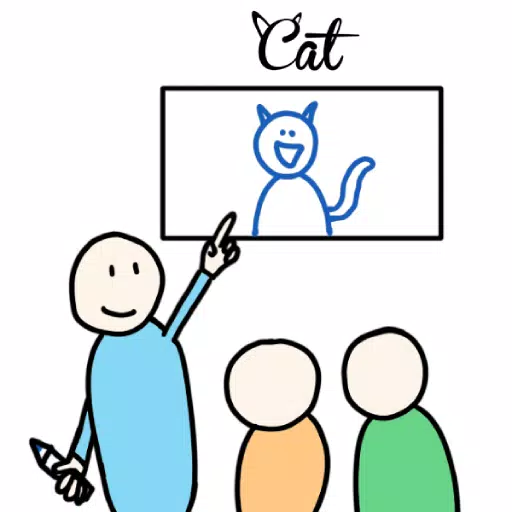
Scribble & Guess
ডাউনলোড করুন
World War II:Battle Of Glory
ডাউনলোড করুন
אקדמיק ג'וניור
ডাউনলোড করুন
TD - War Strategy Game
ডাউনলোড করুন
Jeton: Play & Earn Real Prizes
ডাউনলোড করুন
Tamil Word Search Game
ডাউনলোড করুন
Tokyo Ghoul: Break the Chains
ডাউনলোড করুন
Lost in Paradise:Waifu Connect
ডাউনলোড করুন
গার্লস ফ্রন্টলাইন 2: এক্সিলিয়াম - জুচেরো ক্যাফে প্রকাশিত
Apr 15,2025

বছরের সেরা মোড-সমর্থিত গেমস
Apr 15,2025

সোনির নতুন PS5 নিয়ামক পেটেন্ট পদক্ষেপের পূর্বাভাস দেয়, বন্দুকে রূপান্তরিত করে
Apr 15,2025

God শ্বরের টাওয়ার: 2025 টিয়ার তালিকা - শীর্ষ এবং নীচের অক্ষর প্রকাশিত
Apr 15,2025
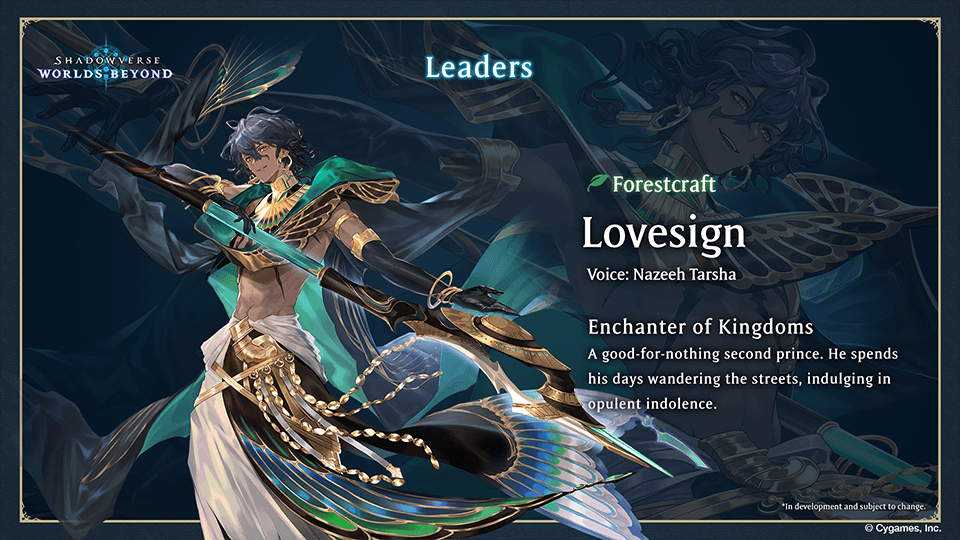
শ্যাডোভার্স: ওয়ার্ল্ডস বাইন্ড - সম্পূর্ণ ক্লাস এবং আরকিটাইপস গাইড
Apr 15,2025